掲載日:2024年08月05日
「在庫」の管理をする
「在庫管理」メニューにて登録、変更した在庫情報の反映確認ができます。
本項目で「在庫情報」に絞った予約管理や反映管理が行えるため、在庫管理がしやすくなります。
- お役立ちFTPやAPIをご利用の出店者様へ
- FTPや、Yahoo! JAPANデベロッパーネットワーク提供のAPIを利用して予約、反映した履歴も確認できます。 FTP経由で予約した反映日時の変更も可能です。
※本マニュアルの掲載内容は、予告なく変更される場合があります。
※システム仕様に変更があった場合は、「ストアクリエイターPro」トップページでお知らせいたします。「ストアクリエイターPro」トップページを頻繁にご覧になることをおすすめいたします。
「在庫-予約管理・反映管理」画面を開く
- 「在庫-予約管理・反映管理」画面
-
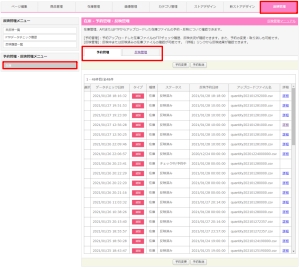
在庫の「予約管理」をおこなう
- 「在庫-予約管理・反映管理」画面
-
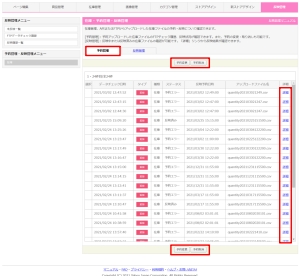
「予約管理」タブを選択すると、日時を指定(予約)してアップロードした在庫ファイルの反映状況が一覧表示されます。
予約の反映履歴は、7日間分表示されます。
各項目の詳細説明は下記をご参照ください。
予約の反映履歴は、7日間分表示されます。
- 予約内容の確認をする
- 表示された一覧をご確認ください。さらに詳細を確認する場合、詳細を確認したい項目の一覧の右側[詳細]のテキストリンクを押下することで詳細情報の確認ができます。
- 予約を変更する
- 予約を変更したい項目の一覧の左側「選択」欄をチェックし、[予約変更]ボタンを押下します。
- 予約を取り消す
- 予約を変更したい項目の一覧の左側「選択」欄をチェックし、[予約取消]ボタンを押下します。
各項目の詳細説明は下記をご参照ください。
予約内容の確認をする
- 「予約管理」画面
-
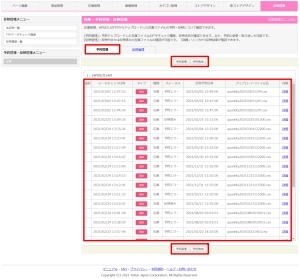
- 予約変更
- 予約変更を行いたい場合、データ選択の後、[予約変更]を押下します。[予約変更]押下後の手順は予約を変更するをご確認ください。
- 予約取消
- 予約変更を行いたい場合、データ選択の後、[予約取消]を押下します。[予約取消]押下後の手順は予約を取り消すをご確認ください。。
- 選択
- 予約変更や予約取消の際、対象データを選択指定します。
- データチェック日時
- 反映を行った日時が表示されます。
- タイプ
- データのタイプ(上書き・追加・削除・項目指定のいずれか)が表示されます。
- 種類
- データの種類(在庫・画像・商品のいずれか)が表示されます。
- ステータス
- データ状況のステータス(反映済み・チェック中/予約中・予約エラーのいずれか)が表示されます。
- 反映予約日時
- 反映予約を行った日時が表示されます。
- ポイント
- 複数件の反映をおこなった場合、1件目の反映が完了した時点で「ステータス」欄に『反映済み』と表示されます。また「反映日時」欄の日時も1件目の反映が完了した時刻です。全件反映が完了した時刻ではありません。 1件目の反映開始より15分以内に全件更新が完了いたします。
- アップロードファイル名
- ファイル名が表示されます。
- 詳細
- [詳細]のテキストリンクを押下すると各反映内容の 詳細が確認できる「在庫 - 予約管理データチェック詳細」画面へ遷移します。 エラーの内容確認も「在庫 - 予約管理データチェック詳細」で確認できます。詳細は下記をご確認ください。
- 在庫 - 予約管理データチェック詳細
-
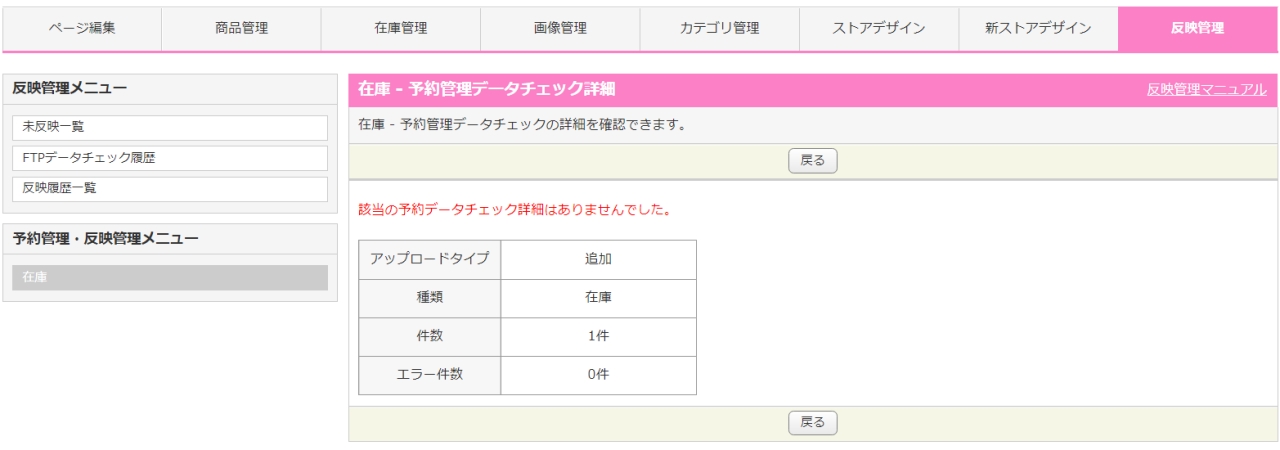
[詳細]のテキストリンクを押下し表示される「在庫 - 予約管理データチェック詳細」画面の項目は下記の通りです。
エラー件数が「0件」の場合、上記項目のみ表示され、その他データチェック詳細は表示されません。
- アップロードタイプ
- データのタイプ(上書き・追加・削除・項目指定のいずれか)が表示されます。
「在庫」の場合は、「追加」のみ表示されます。 - 種類
- データの種類(在庫・画像・商品のいずれか)が表示されます。
- 件数
- 当該ファイルの反映項目数の合計が表示されます。
- エラー件数
- 当該ファイルを反映した際にエラーとなった件数の合計が表示されます。
エラー件数が「0件」の場合、上記項目のみ表示され、その他データチェック詳細は表示されません。
- 在庫 - 予約管理データチェック詳細
-
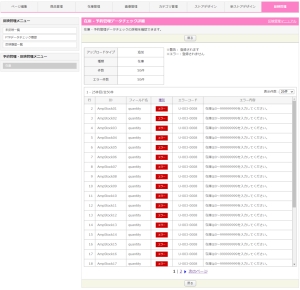
警告またはエラーが「1件以上」ある場合、データチェック詳細が一覧で表示されます。
- 行
- 警告、エラー対象の行数が表示されます。
- ID
- 警告、エラー対象のIDが表示されます。
- フィールド名
- 警告、エラー対象のフィールド名が表示されます。
- 種別
- 「警告」または「エラー」が表示されます。「警告」の場合は、そのまま反映されますが、「エラー」の場合は反映されません。
- エラーコード
- エラーコードが表示されます。
- エラー内容
- エラー内容が表示されます。
予約を変更する
- 「予約変更」画面
-

予約変更を行いたいデータを選択したうえで[予約変更]ボタンを押下すると、「反映予約変更」のウィンドウが表示されます。
変更希望の日時を選択し[確認]を押してください。
変更希望の日時を選択し[確認]を押してください。
- 「予約変更」画面
-
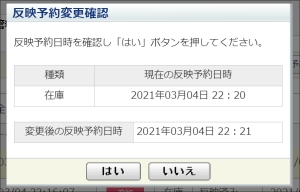
確認画面が表示されるので、変更後の反映予約日時をご確認ください。
問題なければ[はい]を押下します。
問題なければ[はい]を押下します。
予約を取り消す
- 「予約取消」画面
-

予約取り消しを行いたいデータを選択したうえで[予約取消]ボタンを押下すると、「反映予約取消」のウィンドウが表示されます。
予約取り消しとなるデータを確認し、問題なければ[はい]を押下します。
予約取り消しとなるデータを確認し、問題なければ[はい]を押下します。
在庫の「反映管理」を確認する
- 「在庫-予約管理・反映管理」画面
-
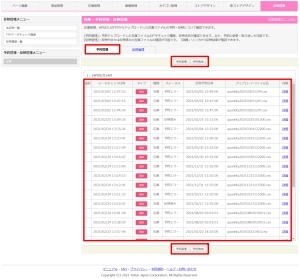
「反映管理」タブを選択すると、反映中または反映済みの在庫ファイル一覧が表示されます。
ファイルの反映履歴は、30日間分表示されます。
さらに詳細を確認する場合、詳細を確認したい項目の一覧の右側[詳細]のテキストリンクを押下することで詳細情報の確認ができます。
ファイルの反映履歴は、30日間分表示されます。
さらに詳細を確認する場合、詳細を確認したい項目の一覧の右側[詳細]のテキストリンクを押下することで詳細情報の確認ができます。
- 反映日時
- 反映を行った日時が表示されます。
- タイプ
- データのタイプ(上書き・追加・削除・項目指定のいずれか)が表示されます。 「在庫」の場合は「追加」のみ表示されます。
- ステータス
- データ状況のステータス(反映済み・チェック中/予約中・予約エラーのいずれか)が表示されます。
- ポイント
- 複数件の反映をおこなった場合、1件目の反映が完了した時点で「ステータス」欄に『反映済み』と表示されます。また「反映日時」欄の日時も1件目の反映が完了した時刻です。全件反映が完了した時刻ではありません。 1件目の反映開始より15分以内に全件更新が完了いたします。
- 反映者
- 反映を行ったご担当者様のYahoo! JAPAN ビジネスIDが表示されます。 FTPによる反映の場合は、「FTP」と表示されます。 APIによる反映の場合は、「―」と表示されます。
- 反映件数
- 反映処理した商品件数が表示されます。
- 反映エラー有無
- 反映時にエラーが発生した場合は「有」が表示されます。エラーがない場合は「無」が表示されます。
- 詳細
- [詳細]のテキストリンクを押下すると各反映内容の 詳細が確認できる「在庫 - 反映管理データチェック詳細」画面へ遷移します。 エラーの内容確認も「在庫 - 予約管理データチェック詳細」で確認できます。詳細は下記をご確認ください。
- 在庫 - 反映管理データチェック詳細
-
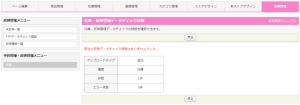
[詳細]のテキストリンクを押下し表示される「在庫 - 反映管理データチェック詳細」画面の項目は下記の通りです。
エラー件数が「0件」の場合、上記項目のみ表示され、その他データチェック詳細は表示されません。
- アップロードタイプ
- データのタイプ(上書き・追加・削除・項目指定のいずれか)が表示されます。
「在庫」の場合は、「追加」のみ表示されます。 - 種類
- データの種類(在庫・画像・商品のいずれか)が表示されます。
- 件数
- 当該ファイルの反映項目数の合計が表示されます。
- エラー件数
- 当該ファイルを反映した際にエラーとなった件数の合計が表示されます。
エラー件数が「0件」の場合、上記項目のみ表示され、その他データチェック詳細は表示されません。
- 在庫 - 反映管理データチェック詳細
-
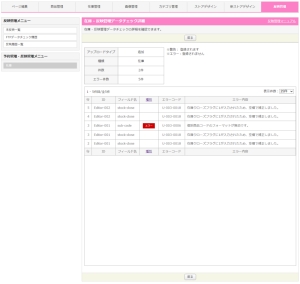
警告またはエラーが「1件以上」ある場合、データチェック詳細が一覧で表示されます。
- 行
- 警告、エラー対象の行数が表示されます。
- ID
- 警告、エラー対象のIDが表示されます。
- フィールド名
- 警告、エラー対象のフィールド名が表示されます。
- 種別
- 「警告」または「エラー」が表示されます。「警告」の場合は、そのまま反映されますが、「エラー」の場合は反映されません。
- エラーコード
- エラーコードが表示されます。
- エラー内容
- エラー内容が表示されます。






